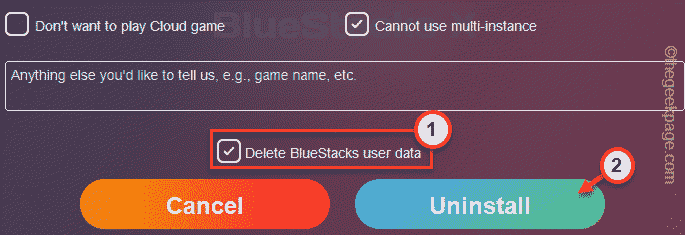Rozlúčte sa s problémami s používaním správy diskov.
- Windows 11 Insider Build 25300 prináša vytváranie virtuálnych diskov do aplikácie Nastavenia a ďalšie vzrušujúce funkcie.
- Umožňuje vám pohodlne pridávať jednotky VHD/VHDX bez použitia správy diskov alebo prostredia PowerShell.
- Zistite, či ho ešte môžete povoliť.

XNAINŠTALUJTE KLIKNUTÍM NA STIAHNUŤ SÚBOR
Tento nástroj opravuje bežné chyby počítača nahradením problematických systémových súborov počiatočnými pracovnými verziami. Tiež vás chráni pred systémovými chybami, BSoD a opravuje škody spôsobené škodlivým softvérom a vírusmi. Opravte problémy s počítačom a odstráňte poškodenie vírusmi teraz v 3 jednoduchých krokoch:
- Stiahnite si a nainštalujte Fortect na vašom PC.
- Spustite nástroj a Spustite skenovanie nájsť poškodené súbory, ktoré spôsobujú problémy.
- Kliknite pravým tlačidlom myši na Spustite opravu na opravu problémov ovplyvňujúcich bezpečnosť a výkon vášho počítača.
- Fortect bol stiahnutý používateľom 0 čitateľov tento mesiac.
Rovnako ako to, čo urobil Microsoft prepracovaním vzhľad File Explorer s novou galériou založenou na XAML a predstavenie ukončiť úlohu na paneli úloh na Windows 11 Insider Build 25300 zostava údajne prichádza s funkciou vytvárania virtuálneho disku v nastaveniach.
Ako si všimol Albacore (@thebookisclosed) na Twitteri je táto funkcia podporovaná, ale stále je úplne skrytá bez tu a tam úprav registra tretích strán.
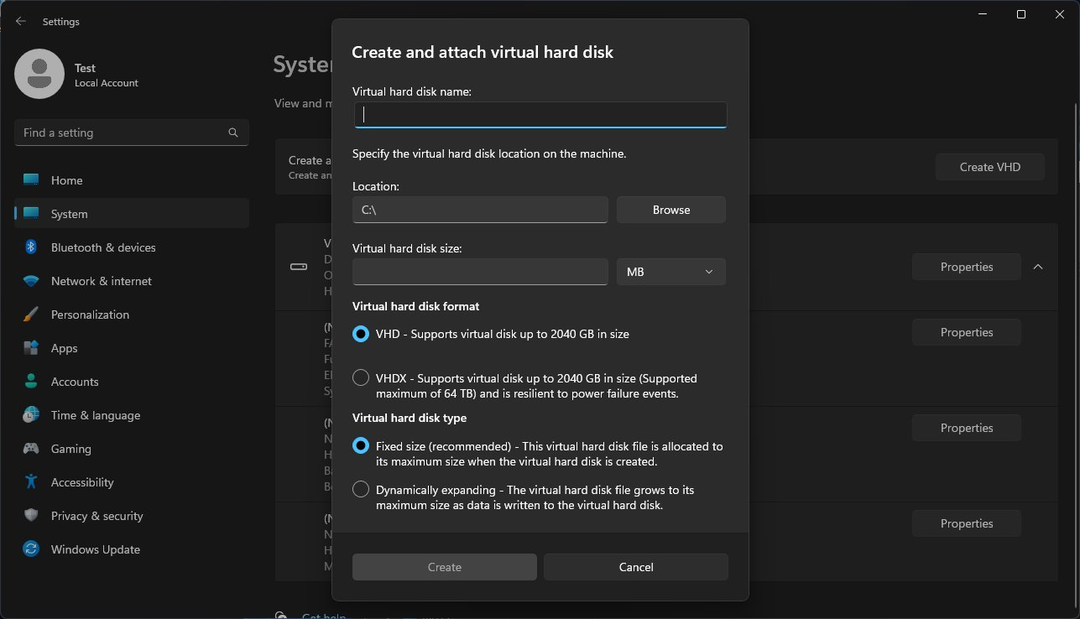
Funkcia pridania jednotiek VHD/VHDX je teraz dostupná cez Správa diskov z ponuky Štart alebo PowerShell, ale akonáhle bude táto funkcia sprístupnená verejnosti, môžete jednotky pohodlne vytvárať v Aplikácia Nastavenia.
Okrem toho nadšenec pre Windows tiež hovorí, že zostava prichádza s úplne novým vzhľadom Domov v nastaveniach, vstavaným snímaním prítomnosti funkcia, ktorá umožňuje zariadeniu vyhľadávať senzory, aby rozpoznali používateľov v okolí a umožnili im ovládať aplikácie, a malé vylepšenie klávesnice nastavenie.
Niekoľko týždňov po vydaní 25300 sa zdá, že sa s touto funkciou Správa diskov niekam dostávame. Ako si všimol nadšenec pre Windows @PhantomOfEarth, túto funkciu, aj keď stále skrytú, možno aktivovať pomocou nástroja tretej strany vďaka Stavať 25324 z Kanárskych ostrovov.
Schopnosť vytvoriť virtuálny disk v Nastaveniach, ktorý si prvýkrát všimol @thebookisclosed v 25300, teraz funguje v zostave 25324, skrytá funkcia! Aby to fungovalo, musíte to povoliť pomocou ViVeTool:
vivetool /povoliť /id: 42401084 https://t.co/yQNLEPM3GEpic.twitter.com/E4yY6ELO4B
— PhantomOcean3💙💛 (@PhantomOfEarth) 23. marca 2023
Čítajte ďalej a zistite, ako to môžete urobiť.
Ako povoliť vytváranie virtuálnych diskov v systéme Windows 11
1. Nezabudnite sa zapojiť do programu Windows Insider Program a mať vo svojom systéme nainštalovanú najnovšiu verziu Windows 11 Insider Build od Canary (25324). Ak nie, zamierte nastavenie ➜ aktualizácia systému Windows ➜ Nainštalujte všetky.
2. Zamierte k stiahnite si najnovší ViVeTool na GitHub.

3. Po stiahnutí kliknite Extrahovať všetko, kliknutím vyberte umiestnenie, kam ho chcete extrahovať Prehľadávať, potom stlačte Extrakt. V tomto prípade ho extrahujeme na C:\Users\WindowsReport\Documents\Tools\ViVeTool-v0.3.2.
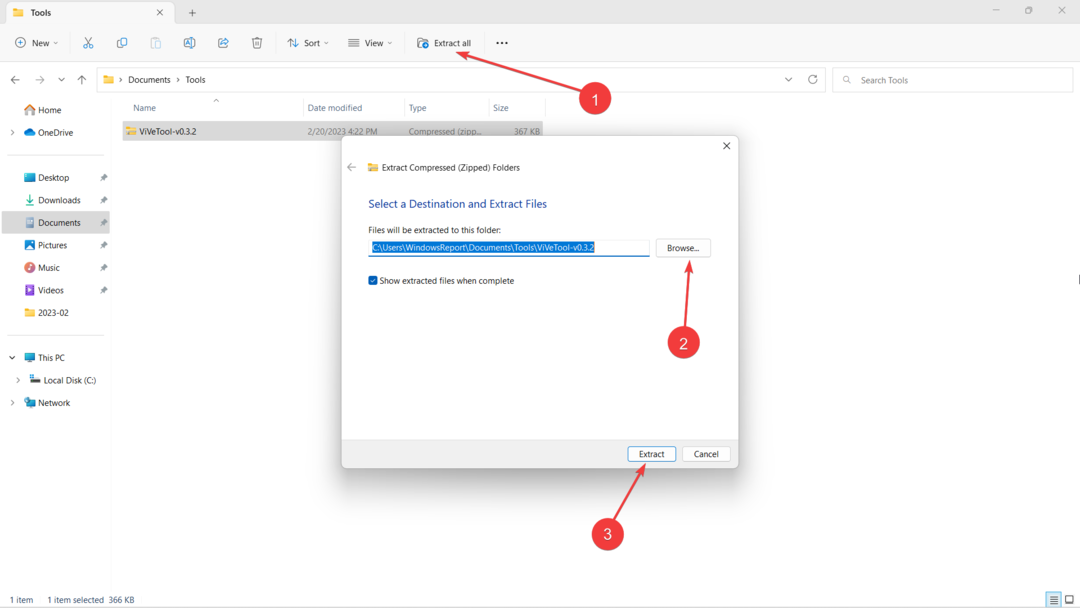
4. Hit 🪟 na klávesnici, potom napíšte „cmd“ a kliknite pravým tlačidlom myši Príkazový riadok -> Spustiť ako správca.
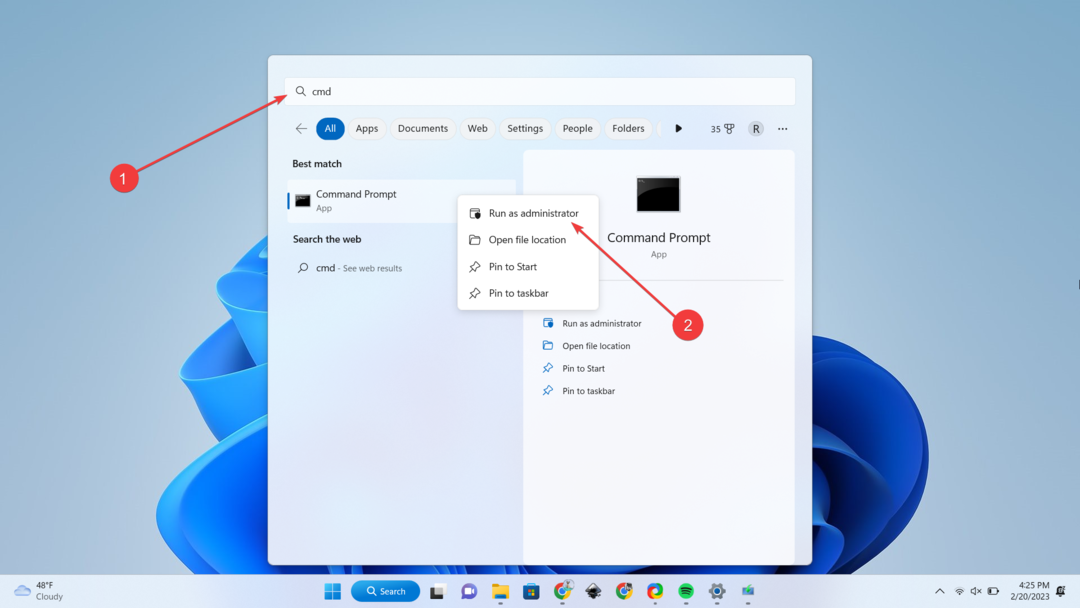
5. Zadajte cd + adresár, kde sme extrahovali ViVeTool. V tomto prípade je to na C:\Users\WindowsReport\Documents\Tools\ViVeTool-v0.3.2, potom stlačte Zadajte.

6. Zadajte nasledujúci príkaz a potom stlačte Zadajte.
vivetool /povoliť /id: 42401084.
7. Reštartujte počítač.
Vzhľadom na to je stále potrebné poznamenať, že keďže ide o funkciu len pre dôverných používateľov, ktorá ešte nie je dostupná v hlavnom vysielacom čase, môžete tu a tam naraziť na nejaké problémy s výkonom.
Tešíte sa na túto funkciu? Dajte nám vedieť v komentároch!
Stále máte problémy? Opravte ich pomocou tohto nástroja:
SPONZOROVANÉ
Ak rady uvedené vyššie nevyriešili váš problém, váš počítač môže mať hlbšie problémy so systémom Windows. Odporúčame stiahnutím tohto nástroja na opravu počítača (hodnotené ako skvelé na TrustPilot.com), aby ste ich mohli jednoducho osloviť. Po inštalácii stačí kliknúť na Spustite skenovanie tlačidlo a potom stlačte Opraviť všetko.